Photoshop绘制立体质感的相机图标教程
文章来源于 优优教程网,感谢作者 禅灵先生 给我们带来经精彩的文章!设计教程/PS教程/鼠绘教程2018-07-20
第一次看到 Eddie Lobanovskiy 做出的这款icon时,我感到十分惊艳,他对于细节的把控,让我赞叹不已。而通过临摹 Eddie Lobanovskiy 这款作品,主要也是为了锻炼自己,在设计中对细节的把控和对图层样式应用的熟练度。
第一次看到 Eddie Lobanovskiy 做出的这款icon时,我感到十分惊艳,他对于细节的把控,让我赞叹不已。而通过临摹 Eddie Lobanovskiy 这款作品,主要也是为了锻炼自己,在设计中对细节的把控和对图层样式应用的熟练度。光影方面,和吃喝玩乐团团长 一起重新定义了光影的方式,让L型的背景更加立体。大家在练习的过程中,也可以结合自己的光源光感,对光影进行练习,同时要注意自己对细节的把控。
教程所需要的素材:立体质感的相机图标PS教程素材
先看看效果图

步骤1:
新建画布800*600px 72ppi,绘制一个圆角矩形,颜色#232225,参数如图,命名为【外框】
滤镜-添加杂色 数值1
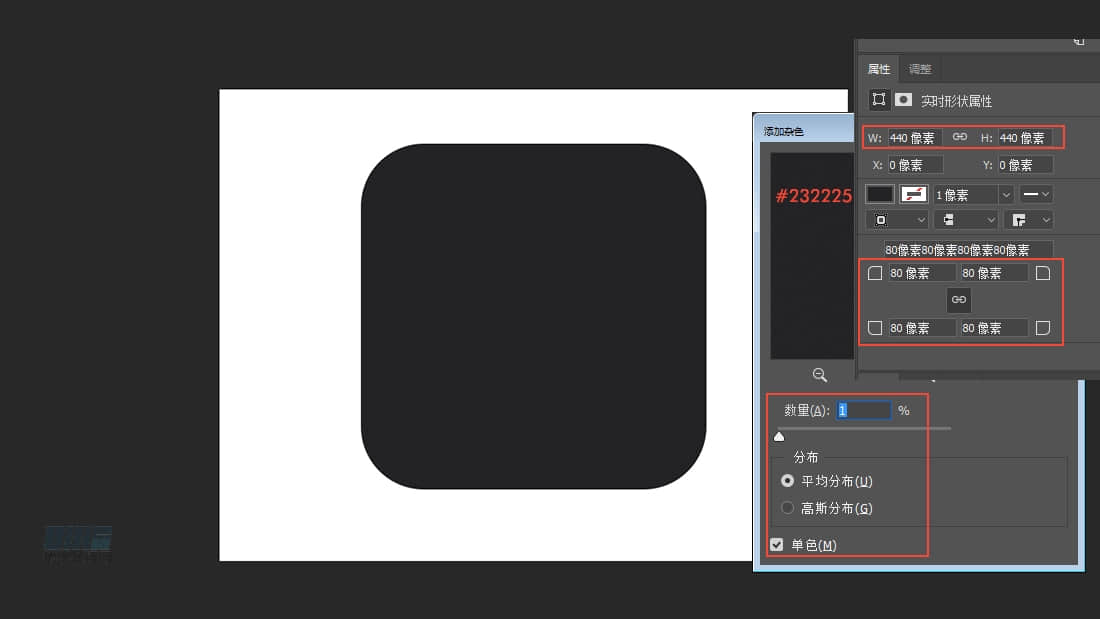
步骤2:
复制外框,命名为【外框-2】,绘制矩形,用路径工具减去顶层形状
图层样式-内阴影
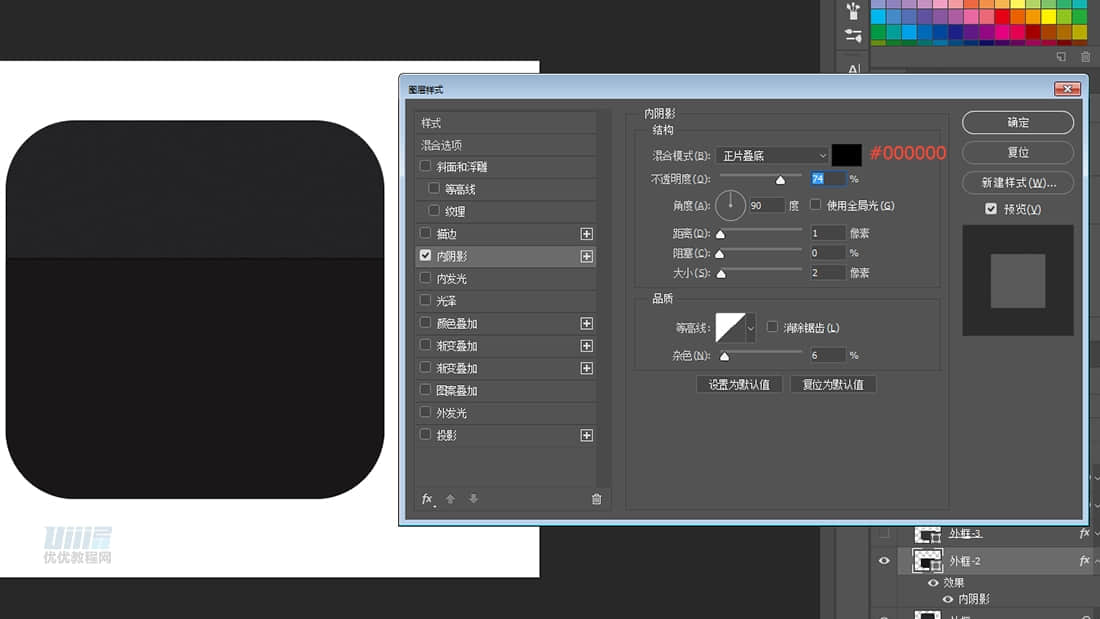
步骤3:
复制外框,命名为【外框-3】,绘制矩形,用路径工具减去顶层形状
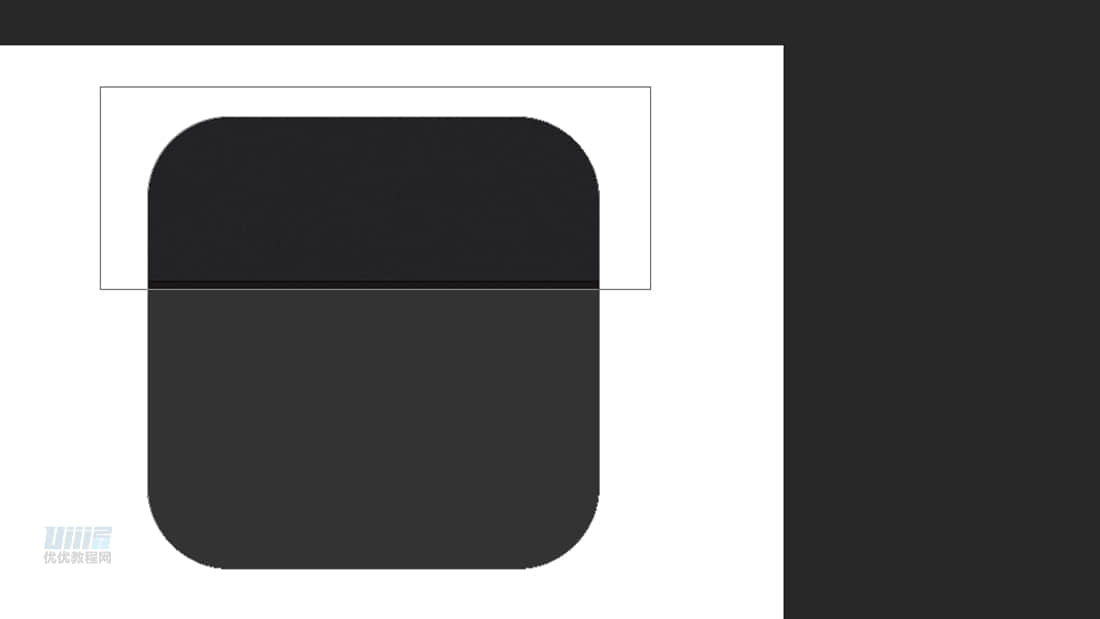
步骤4:
在【外框-3】上,覆盖上 【附件-2】 并调整附件-2位置,命名为【贴图-皮质】
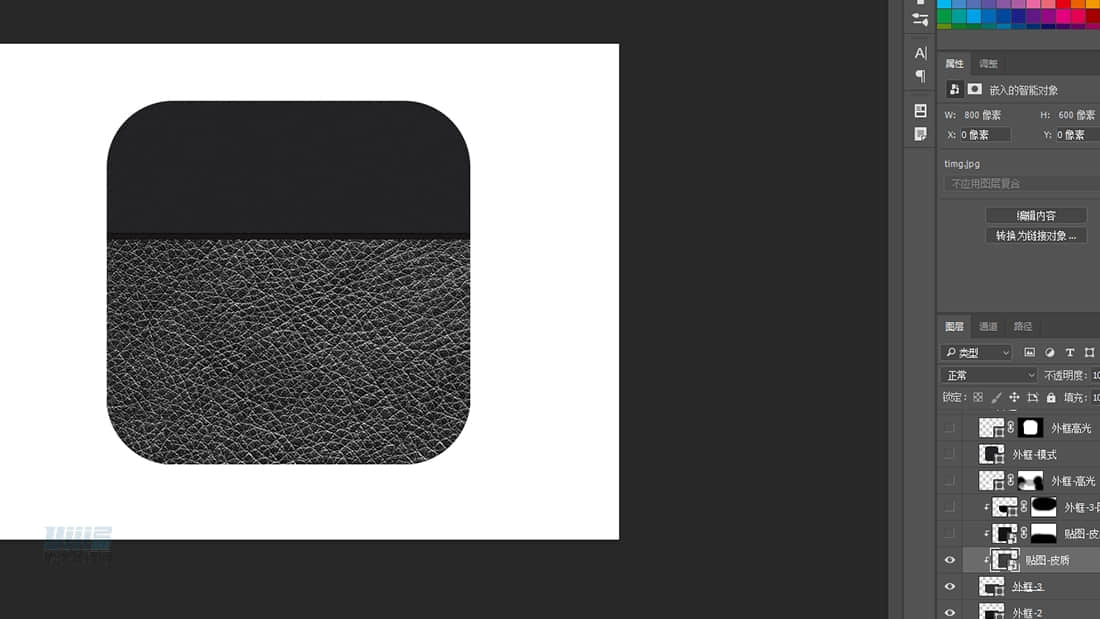
步骤5:
为【贴图-皮质】进行调色,使其更加真实(在智能对象模式下进行调色)
分别调整曲线、亮度/对比度、进一步锐化、曲线
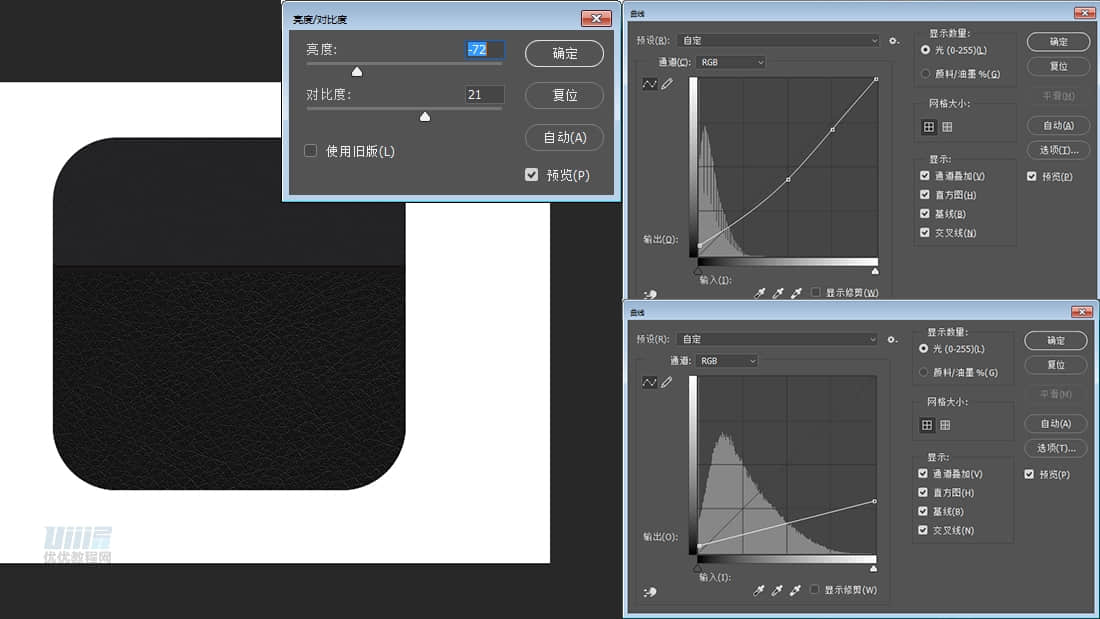
步骤6:
为【外框-3】添加图层样式 斜面和浮雕、内阴影
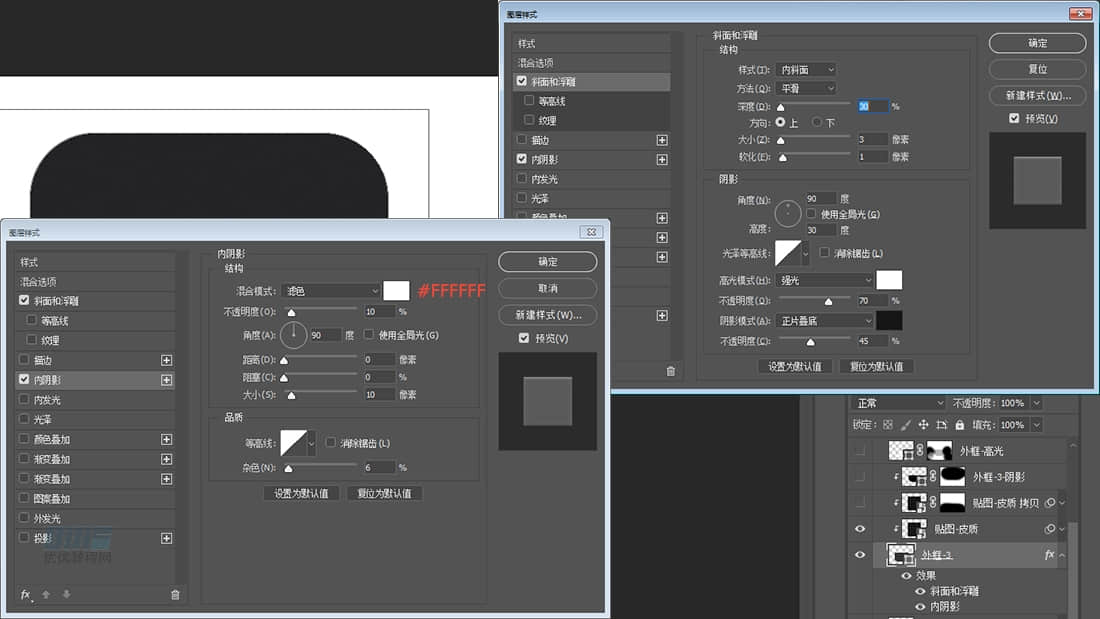
步骤7:
复制【贴图-皮质】图层,调整最上层曲线的数值
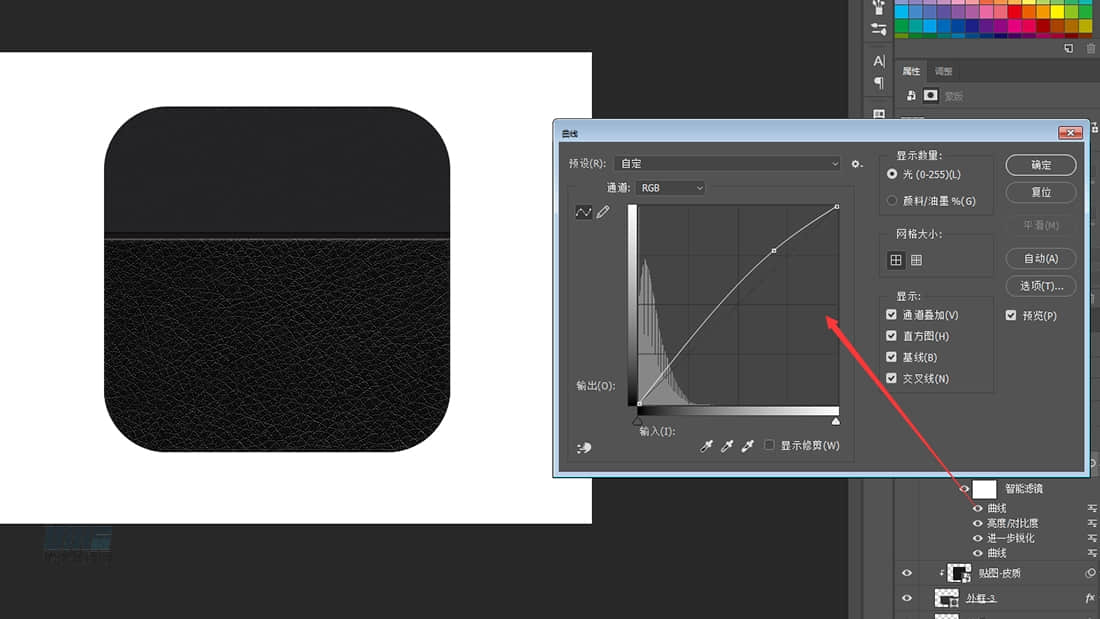
步骤8:
添加蒙版,用黑色柔边画笔使两层贴图过度柔和
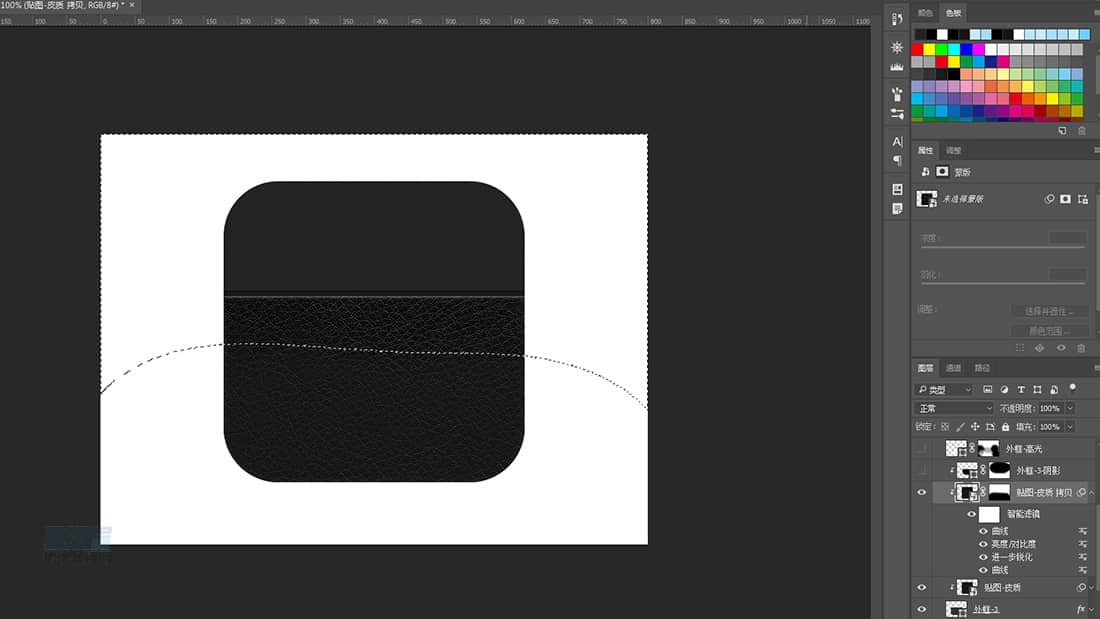
 情非得已
情非得已
推荐文章
-
 Photoshop绘制磨砂风格的插画作品2021-03-16
Photoshop绘制磨砂风格的插画作品2021-03-16
-
 Photoshop结合AI制作扁平化滑轮少女插画2021-03-11
Photoshop结合AI制作扁平化滑轮少女插画2021-03-11
-
 Photoshop结合AI绘制扁平化风格的少女插画2020-03-13
Photoshop结合AI绘制扁平化风格的少女插画2020-03-13
-
 Photoshop结合AI绘制春字主题插画作品2020-03-13
Photoshop结合AI绘制春字主题插画作品2020-03-13
-
 Photoshop绘制时尚大气的手机APP图标2020-03-12
Photoshop绘制时尚大气的手机APP图标2020-03-12
-
 Photoshop绘制立体感十足的手机图标2020-03-12
Photoshop绘制立体感十足的手机图标2020-03-12
-
 玻璃瓶绘画:PS绘制玻璃质感的魔法瓶2020-03-11
玻璃瓶绘画:PS绘制玻璃质感的魔法瓶2020-03-11
-
 像素工厂:用PS设计等距像素的工厂图标2019-03-20
像素工厂:用PS设计等距像素的工厂图标2019-03-20
-
 圣诞老人:使用PS绘制圣诞老人插画2019-02-21
圣诞老人:使用PS绘制圣诞老人插画2019-02-21
-
 Lumix相机:PS绘制粉色的照相机教程2019-01-18
Lumix相机:PS绘制粉色的照相机教程2019-01-18
热门文章
-
 Photoshop结合AI制作扁平化滑轮少女插画2021-03-11
Photoshop结合AI制作扁平化滑轮少女插画2021-03-11
-
 Photoshop绘制磨砂风格的插画作品2021-03-16
Photoshop绘制磨砂风格的插画作品2021-03-16
-
 Photoshop绘制磨砂风格的插画作品
相关文章1702021-03-16
Photoshop绘制磨砂风格的插画作品
相关文章1702021-03-16
-
 Photoshop结合AI制作扁平化滑轮少女插画
相关文章2032021-03-11
Photoshop结合AI制作扁平化滑轮少女插画
相关文章2032021-03-11
-
 Photoshop绘制搞怪的胖子人像教程
相关文章6912020-09-26
Photoshop绘制搞怪的胖子人像教程
相关文章6912020-09-26
-
 Photoshop绘制立体风格的序章图标
相关文章8612020-04-01
Photoshop绘制立体风格的序章图标
相关文章8612020-04-01
-
 Photoshop结合AI绘制扁平化风格的少女插画
相关文章7992020-03-13
Photoshop结合AI绘制扁平化风格的少女插画
相关文章7992020-03-13
-
 Photoshop结合AI绘制春字主题插画作品
相关文章4762020-03-13
Photoshop结合AI绘制春字主题插画作品
相关文章4762020-03-13
-
 Photoshop绘制时尚大气的手机APP图标
相关文章19852020-03-12
Photoshop绘制时尚大气的手机APP图标
相关文章19852020-03-12
-
 Photoshop绘制立体感十足的手机图标
相关文章6362020-03-12
Photoshop绘制立体感十足的手机图标
相关文章6362020-03-12
